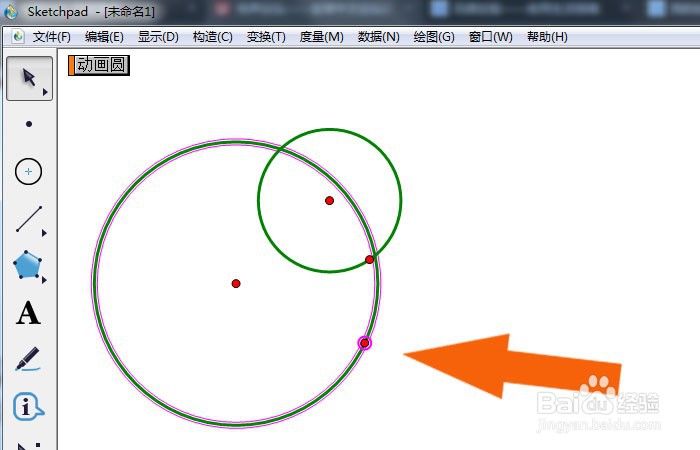1、 在计算机中,打开几何画板软件,鼠标左键单击【新建】,如下图所示。
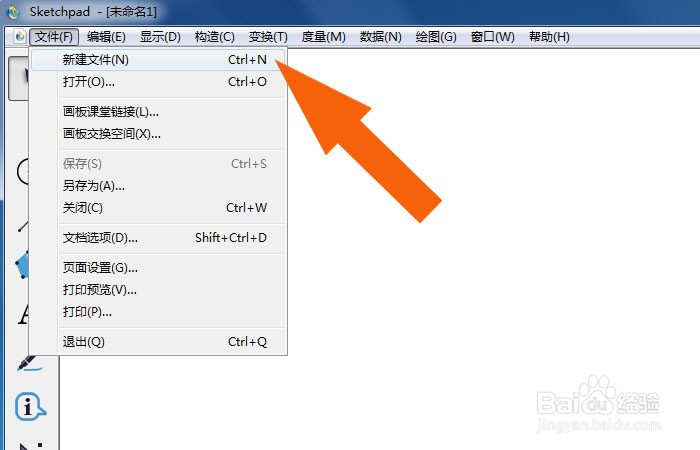
2、 接着,鼠标左键单击单击工具箱中的圆形工具,如下图所示。
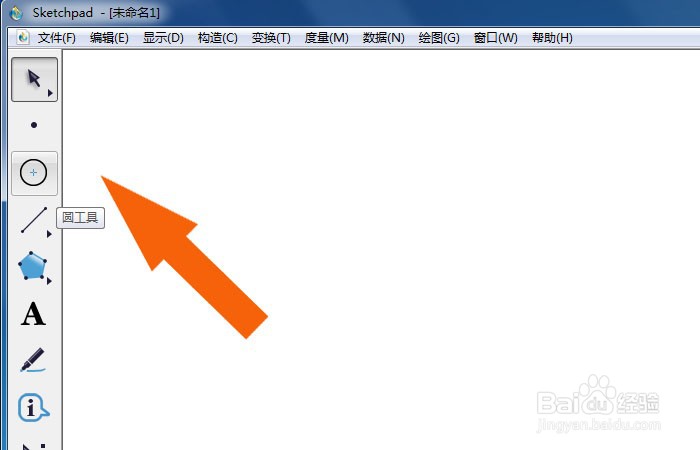
3、 然后,在画布中绘制出来两个圆形图形,摆放位置,如下图所示。
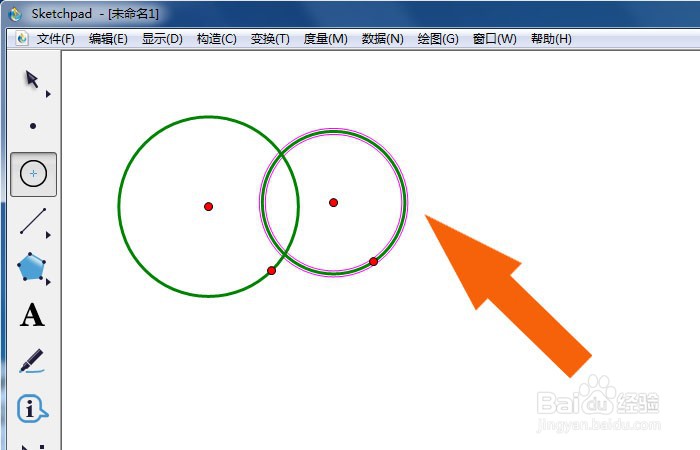
4、 接着,鼠标左键单击单击菜单【编辑】下的【操作按钮】,选择动画选项,如下图所示。
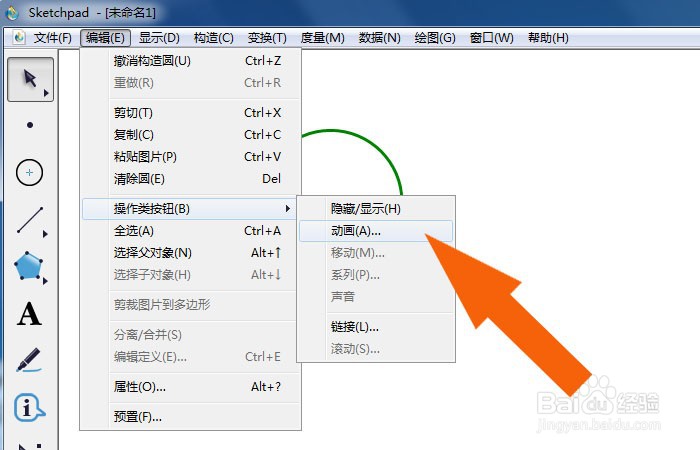
5、 然后,在弹出的动画设置窗口中,选择动画位移的顶点,如下图所示。
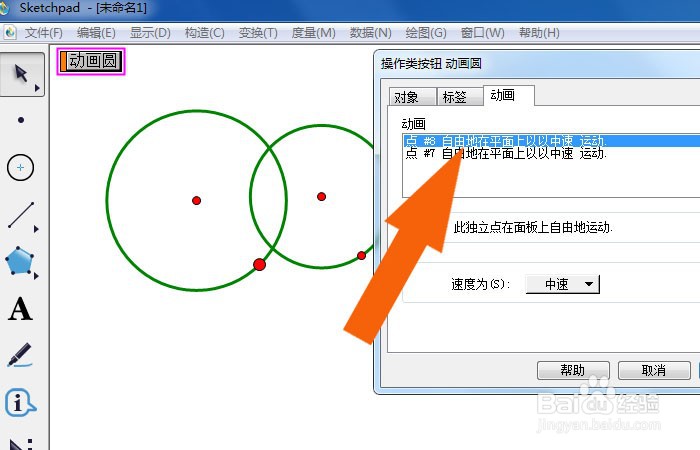
6、 接着,在动画设置窗口中,选择动画位移的速度,如下图所示。

7、 然后,在画布中可以看到动画按钮,鼠标左键单击动画按钮,如下图所示。
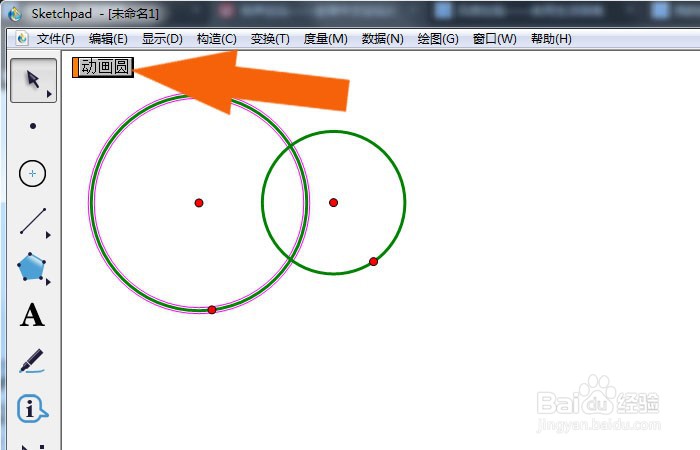
8、 最后,在画布中可以看到圆形位移动画的显示了,如下图所示。单击菜单下的【保存】。通过这样的操作和步骤,在几何画板软件中就学会制作图形位移动画了。